Windows 8系统无线网卡连接无线网络设置指导
Windows 8系统无线网卡连接无线网络的详细设置步骤如下:
第一步、点击电脑桌面右下角的无线连接图标![]() ,在打开的信号列表中选择无线信号(勾选 自动连接),再点击 连接。如下图所示:
,在打开的信号列表中选择无线信号(勾选 自动连接),再点击 连接。如下图所示:
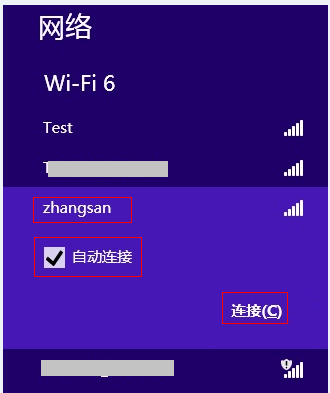
注意:信号名为已设置的SSID,如果不确认该信号名,需通过有线电脑连接路由器,通过浏览器进入管理界面,点击 无线设置 >> 基本设置 查看SSID,点击 无线设置 >> 无线安全设置 查看无线密码。
第二步、输入无线密码,点击 下一步。如下图所示:
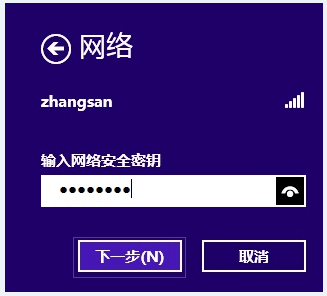
第三步、出现提示 是否要启用电脑之间的共享并连接到此网络上的设备,可根据实际情况选择,本文以 是,启用共享并连接到设备 为例。如下图所示:
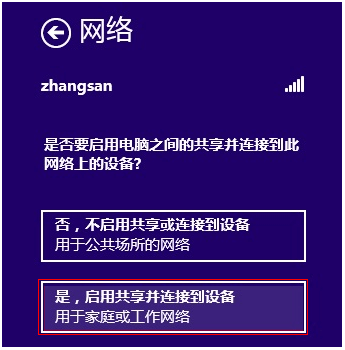
在网络列表中点击该无线信号,会显示 已连接。如下图所示:
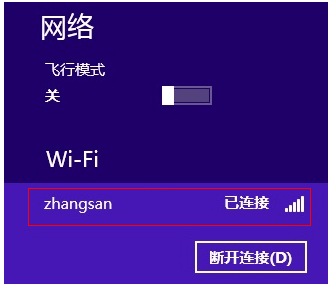
表明无线已连接成功,此时可尝试上网。
![]()
您可能关心以下问题:
文章版权声明:除非注明,否则均为mercury路由器设置网址192.168.1.1,melogin.cn水星路由器设置密码原创文章,转载或复制请以超链接形式并注明出处。
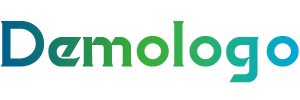
还没有评论,来说两句吧...